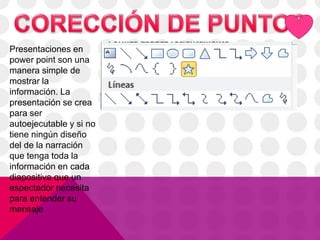Presentación KCCC 1°1
- 2. EPOANT INFORMATICA Y COMPUTACIÓN II PROYECTO 1 MANUAL DE OPERACIONES EN POWER POINT GRADO:1° GRUPO: 1° TURNO: VESPERTINO. MAESTRO: JESUS OLMEDO AVILA ALUMNA: KARLA CELENE CORREA DE LA CRUZ.
- 3. PRESENTADORES ELECTRONICOS. MICROSOFT POWER POINT. CARACTERISTICAS: Es un programa diseñado para hacer presentaciones con textos esquematizados. ° Fácil de entender. ° Animaciones del texto e imágenes prediseñadas o importadas desde imágenes de computadora. ° Se le pueden aplicar distintos diseños de fuente, plantillas y animaciones. ° Suelen ser muy llamativos. ° Es uno de los programas de presentación mas extendidos.
- 4. PERFIL DE COMPETENCIAS DISIPLINARIAS BÁSICAS. ° Argumenta, la solución obtenida de un problema, con métodos numéricos, gráficos, analíticos, o variacionales, mediante el lenguaje verbal matemático y el uso de las tecnologías de la información y de la comunicación. PERFIL DE COMPEETENCIAS DISIPLINARES EXTENDIDAS. ° Analiza los conceptos básicos utilizados en la elaboración de presentaciones electrónicas. ° Establece una comparación entre los distintos tipos de presentaciones electrónicas. ° Distingue las diferentes herramientas para el manejo de diapositivas. ° Manipula los componentes para el diseño de una diapositiva. ° Manipula los objetos de una diapositiva, como lo son, mover, copiar, borrar, insertar y alinear. ° Establece el uso de las funciones para darle formato a un objeto.
- 8. Las presentaciones multimedia o diapositivas informatizadas son documentos informáticos que pueden incluir textos, esquemas, gráficos, fotografías, sonidos, animaciones, fragmentos de vídeo
- 9. La presentación es el proceso mediante el cual dispone contenido de frases comunes de un tema para una audiencia. Una presentación es una forma de ofrecer y mostrar información de datos y resultados de una investigación. Es utilizado, generalmente, como apoyo para expresar los resultados de una investigación pues con la presentación se dispone de un contenido multimedia
- 10. ° PRESENTACIÓN ° DIAPOSOTIVAS ° ESTILO ° ANIMACIÓN ° VISTA ° PASOS INICIALES DE LAS PRESETACIONES ° PRESENTACIONES EN BLANCO ° PRESENTACION CON ASISTENTE ° ASPECTOS DE DISEÑO DE LA PRSENTACIÓN ° TAMAÑO, ORIENTACIÓN, Y PATRÓN,DE DIAPOSTIVAS. ° HERRAMIENTAS DE EDICIÓNDE PRESETACIONES.
- 11. ° SELECCIONAR DIAPOSITIVA ° MOVER, COPIAR, BORRAR,INSERTAR, Y DUPILCAR DIAPOSITVA. ° EFECTOS DE TRANSICIÓN DE DIAPOSITIVA ° ASPECTOS DE DISEÑO DE DIAPOSITIVAS ° TEXTO ° DIBUJO ° IMÁGENES ° HERRAMIENTAS DE EDICIÓN DE DIAPOSITIVAS ° MOVER, COPIAR, BORRAR E INSERTAR OBJETOS ° ALIENEAR OBJETOS ° DISTRIBUIR OBEJTOS HORIZONTAL Y VERTICALMENTE. ° GIRAR Y VOLTEAR OBEJTOS ° ASPEECTOS DEL FORMATO DEL OBJETO ° FORMATO DE CARACTERES
- 12. ° FORMATO DE DIBUJO ° FORMATO DE IMÁGEN ° HERRAMIENTAS DE CORRECCIÓN ° ORTOGRAFÍA Y DRAMATICA ° HERRAMIENTAS DE OBEJTO ° AGRUPAR, DESAGRUPAR Y REAGRUPAR LOS OBEJTOS ° ORDENAR OBJETOS EN DISTINTOS PLANOS ° ROTAR ° CORECCIÓN DE PUNTOS ° DISEÑO A MANOS LIBRES ° AUTOFORMAS ° HERRAMIENTAS DE MULTIMEDIOS ° ANIMACIÓN ° AUDIO
- 13. ES UNA PRESENTACIÓN CREADA POR EL SOFTWARE DE POWER POINT, PUES ES UNA COLECCIÓN DE DIAPOSITIVAS INDIVIDUALES QUE CONTIENEN INFORMACIÓN, SOBRE UN TEMA.
- 14. Las diapositivas son "las hojas" que tiene tu presentación. Contienen marcadores de posición, que son cuadros formados por bordes punteados. Éstos pueden contener muchos elementos diferentes, incluyendo texto, imágenes, gráficos y más.
- 15. Los Estilos de fondo se pueden añadir a las diapositivas después de aplicar un tema. Los estilos están llenos de variaciones basadas en los colores del tema. Cuando cambies de tema, el estilo de fondos se actualizará basándose en los nuevos colores del tema.
- 16. Las animaciones son probablemente uno de los elementos que más diferencian una presentación PowerPoint de las antiguas presentaciones mediante transparencias o diapositivas argénticas. Puedes animar texto, imágenes, formas, cuadros, gráficos SmartArt y otros objetos en una presentación Microsoft PowerPoint 2010 para darles efectos visuales, incluido efectos de principio, efectos de fin, cambios de tamaño o de color e incluso movimiento.
- 17. La vista Normal es la vista de edición principal que se utiliza para escribir y diseñar la presentación. La vista tiene tres áreas de trabajo: a la izquierda, fichas para cambiar entre un esquema del texto de la diapositiva (ficha Esquema) y las diapositivas mostradas como miniaturas (ficha Diapositivas). A la derecha, el panel de diapositivas, que muestra una vista mayor de la diapositiva actual. Y, en la parte inferior, el panel de notas (panel de notas: panel en la vista normal en el que escribe las notas que desea que acompañen a una diapositiva. Imprima estas notas como páginas de notas o muéstrelas cuando guarde una presentación como una página Web.)
- 18. 1. En el cuadro de diálogo inicial de PowerPoint pulse Plantilla, o bien Elegir Nuevo en el menú Archivo de la Barra de Menú y active la ficha Diseño de presentaciones. Al pulsar los iconos correspondientes a los diseños se verá a la derecha de pantalla el diseño de la plantilla seleccionada. 2. Se pulsa dos veces el diseño escogido y aparecerá el cuadro de diálogo Nueva diapositiva donde se puede elegir el formato básico para la primera diapositiva de la presentación. Pulse luego Aceptar. Aparecerá entonces una diapositiva bajo la vista de Diapositiva, dispuesta para realizar el ingreso de la información deseada. Si en el paso 2 escogiéramos el diseño de la esquina inferior izquierda, aparecerá una plantilla que ofrece marcadores de posición (marcos punteados que predeterminan la posición donde se insertará la información : texto, gráficos, etc.) para el título, texto y una imagen.
- 19. INICIR UNA PRESENTACIÓN EN BLANCO SIGNIFICA QUE LE ASIGNARAS TODAS LAS PROPIEDADES, QUE DESEES. HABLAMOS DEL DISEÑO, DE DIAPOSITIVAS, PATRÓN COMBINACION, DE COLORES Y CARACTERISTICAS DEL TEXTO,. AL INICIAR EL PROGRAMA SE MUESTRA LA VENTANA EN LA CUAL ELIGES ESTA OPCIÓN.
- 20. Pero como el cuadro de diálogo inicial únicamente estará disponible al iniciar Power Point y una vez cerrado, no volverá a mostrarse hasta que inicie nuevamente la aplicación, puede hacerlo también con los siguientes pasos a través de la barra de menús. Abrir el menú Archivo. Seleccionar la opción Nuevo. Se abrirá un cuadro de diálogo. Dar un clic en la pestaña Presentaciones. Seleccionar en la pantalla la opción Asistente para autocontenido.
- 21. Oprimir el botón Aceptar, para abrir el cuadro de diálogo del Asistente para autocontenido. Oprimir el botón Siguiente, siempre que necesite avanzar a la próxima pregunta. En la siguiente pantalla oprimir los botones (General, Corporativo, Proyectos, Personal, Operaciones, ventas, etc.) para ver en la parte derecha de la pantalla los tipos de presentación disponibles. Seleccionar el tipo de presentación que desea crear. Seleccionar como realizará la presentación. La primera opción se refiere a una presentación proyectada en pantalla o impresa, la segunda opción se refiere a una presentación para Internet. Seleccionar como reproducirá la presentación y si necesitará imprimir el
- 22. Escribir en los cuadros de texto la información solicitada acerca de la presentación que desea crear. Al terminar de contestar todas las preguntas del Asistente para autocontenido, oprimir el botón Terminar para cerrar el cuadro de diálogo. En unos segundos Power Point creará la presentación con estilos y colores definidos; y solamente restará sustituir el texto de muestra para que la presentación quede totalmente terminada.
- 23. En el panel de tareas tenemos una sección Diseño de diapositiva que nos permite elegir un tipo de diapositiva que incluye ya los objetos preparados para que sólo nos quede completarla con contenido. Esta sección aparece normalmente cuando insertamos una nueva diapositiva. Si no es así ábrela desplegando la lista de secciones del panel de tareas y seleccionando Diseño de diapositiva. Aparecerá entonces la sección que te mostramos más abajo. Para que la sección aparezca automáticamente marca la casilla que se encuentra al final Mostrar al insertar diapositiva. Cuando hacemos clic sobre un diseño nuestra diapositiva toma el diseño seleccionado. Es bastante intuitivo ver en qué consiste cada diseño, para verlo detallaremos algunos de los que se ven a la derecha. una diapositiva con un título y un subtítulo. una diapositiva con un título un texto.
- 24. El patrón de diapositivas es un elemento de la plantilla de diseño que almacena información sobre la plantilla, incluidos los estilos de fuente, la ubicación y el tamaño de los marcadores de posición, el diseño del fondo y las combinaciones de colores. La finalidad del patrón de diapositivas es permitir los cambios globales y que los cambios se reflejen en todas las diapositivas de la presentación, como reemplazar el estilo de fuente. Generalmente, el patrón de diapositivas se utiliza para las siguientes tareas: Cambiar la fuente o las viñetas Insertar arte, como un logotipo, para que aparezca en varias diapositivas Cambiar la ubicación, el tamaño y el formato de los marcadores de posición Para ver el patrón de diapositivas, abra la vista Patrón. El patrón de diapositivas se cambia de la misma manera que las diapositivas, pero recuerde que el texto del patrón es únicamente para diseño. El texto de la diapositiva real, como títulos y listas, deberá escribirlo en la diapositiva, en la vista Normal; y el texto de encabezados y pies de página en el cuadro de diálogo Encabezado y pie de página. Aunque cambie el patrón de diapositivas, los cambios realizados en diapositivas individuales se conservan. Al aplicar una plantilla de diseño a la presentación se agrega un patrón de diapositivas. Normalmente, la plantilla también contiene un patrón de títulos, en la que puede hacer los cambios que se aplican a las diapositivas con el diseño Diapositiva de título.
- 25. 1._SELECCIONA DIAPOSITIVA ¿EN QUE CONSISTE? Una presentación en Power Point consiste en un conjunto de texto, gráficos, videos y otros objetos de media que se disponen en páginas o "slides". Estos "slides" o diapositivas (en alusión a los antiguos retroproyectores de transparencias), se pueden imprimir, aunque generalmente se "presentan" utilizando una computadora y un proyector, para que toda la audiencia pueda ver. Los archivos con una presentación PowerPoint los reconocemos por su extensión .ppt, que es característico de este software de la Microsoft. El programa en realidad se llama "Microsoft Office PowerPoint", ya forma parte de la "suite" o paquete del Office (donde viene el Word, Excel, etc...)Normalmente se usan las presentaciones para convencer a una audiencia sobre un determinado punto de vista, y por eso a este tipo de herramientas se les llama "Tecnologías de persuasión". Asimismo, además de personas que defienden a las presentaciones hay quienes critican esta forma de
- 26. 2._Insertar diapositivas.- Una vez realizada la primera diapositiva, puede añadirse más. Para hacerlo, siga los siguientes pasos:1- Elija Insertar Nueva Diapositiva o bien haga clic sobre el botón Nueva Diapositiva de la barra de herramientas.2- Elija el diseño que desee en la ventana que aparezca para la nueva diapositiva y haga clic en Aceptar. De esta manera podrá crear cuantas diapositivas desee. 3._COPIAR DIAPOSITIVA: En el panel que contiene las fichas Esquema y Diapositivas, haga clic en la ficha Diapositivas. Seleccione la diapositiva que desee copiar siguiendo uno de estos procedimientos: Para seleccionar una única diapositiva, haga clic en ella. Para seleccionar varias diapositivas secuenciales, haga clic en la primera diapositiva, presione la tecla MAYÚS y, a continuación, haga clic en la última diapositiva que desea seleccionar. Para seleccionar varias diapositivas no sucesivas, presione CTRL y haga clic en cada una de las diapositivas que desea seleccionar. Haga clic con el botón secundario del mouse (ratón) en una de las diapositivas seleccionadas y, a continuación, haga clic en Copiar.
- 27. En la presentación de destino, en la ficha Diapositivas, haga clic con el botón secundario en la diapositiva que desea que sigan las diapositivas copiadas, y haga clic en Pegar. 4._DUPLICAR DIAPOSITIVAS: Las diapositivas duplicadas se insertan justo debajo de las diapositivas seleccionadas. En la vista Normal, elija la ficha Esquema o la ficha Diapositivas y 5._MOVER UNA DIAPOSITIVA: Paso 1Cuando estés trabajando en PowerPoint y te quieras mover de una diapositiva a otra desde el teclado utiliza las flechas Izquierda y Derecha. Resultado: Te moverán hacia atrás y hacia adelante, respectivamente. 6._ELIMINAR UNA DIAPOSITIVA: Mostrar todo Ocultar todo En la vista Normal, elija la ficha Esquema o la ficha Diapositivas y seleccione las diapositivas que desea eliminar. (Si desea seleccionar las diapositivas en orden, presione la tecla MAYÚSCULAS mientras hace clic; en caso contrario, presione la tecla CTRL mientras hace clic.) En el menú Edición, haga clic en Eliminar diapositiva.
- 28. Selecciona la parte superior izquierda en nueva diapositiva y así hasta llegar, al número de diapositivas seleccionadas.
- 29. Para poder mover la diapositiva deseada debemos dar doble clic en la diapositiva que deseamos mover y así llegar hasta en donde queramos que este la diapositiva seleccionada. para poder copiar seleccionamos con el botón izquierdo del mouse, las opciones y seleccionamos copiar y así obtenemos la cantidad de diapositivas que desees.
- 30. Seleccionas en la barra, la opción de transiciones y aparece cada una de las transiciones.
- 31. En el panel de tareas tenemos una sección Diseño de diapositiva que nos permite elegir un tipo de diapositiva que incluye ya los objetos preparados para que sólo nos quede completarla con contenido. Esta sección aparece normalmente cuando insertamos una nueva diapositiva. Si no es así ábrela desplegando la lista de secciones del panel de tareas y seleccionando Diseño de diapositiva. Aparecerá entonces la sección que te mostramos más abajo. Para que la sección aparezca automáticamente marca la casilla que se encuentra al final Mostrar al insertar diapositiva. Cuando hacemos clic sobre un diseño nuestra diapositiva toma el diseño seleccionado. Es bastante intuitivo ver en qué consiste cada diseño, para verlo detallaremos algunos de los que se ven a la derecha. una diapositiva con un título y un subtítulo. una diapositiva con un título un texto. una diapositiva con un título y un texto a dos columnas. una diapositiva en blanco.
- 32. Crea una diapositiva en blanco. En algunas versiones aparece automáticamente. Despliega la barra de herramientas Dibujo. Para hacerlo, haz clic derecho en cualquier espacio en blanco de una barra de herramientas actual y luego haz clic en
- 33. Usa las herramientas de la barra de herramientas Dibujo para crear un dibujo. Haz clic en el ícono de bolígrafo para cambiar el color de línea, luego haz clic en Formas>Líneas>A mano alzada. Dibuja la imagen en la diapositiva. La mayoría de controles funcionan de forma similar a los de Paint.
- 34. Cuando termines, haz clic en Archivos>Guardar como… En el menú "Guardar como tipo:", escoge "Formato de intercambio de archivos JPEG". Haz clic en "Guardar"
- 35. PARA AGREGAR UN TEXTO A LA DIAPOSITIVA PUEDES REALIZAR ALGUNA DE LAS SIGUIENTES OPERACIONES: USAR UN CUADRO DE TEXTO PESATÑA INSERTAR GRUPO: TEXTO.
- 36. Abra la diapositiva donde desee insertar la imagen. En el menú Insertar , seleccione imagen y, a continuación, haga clic en Desde archivo .
- 37. Busque la carpeta que contiene la imagen que desea insertar y, a continuación, haga clic en el archivo de imagen. Siga uno de los siguientes: Para incrustar la imagen, haga clic en Insertar . Para vincular la imagen al archivo de imagen en el disco duro, haga clic en la flecha situada junto a Insertar y, a continuación, haga clic en Vincular a archivo .
- 38. Para seleccionar un objeto o elemento de la diapositiva únicamente tienes que hacer clic sobre él. Si aparece el marco del objeto con este aspecto haz clic sobre el marco y el objeto pasará a estar seleccionado.
- 39. Puedes seleccionar varios a la vez si lo deseas como hemos visto en el punto anterior. 2. A continuación posicionarse en la diapositiva donde queremos copiar el objeto. Podemos copiar el objeto en la misma diapositiva o en otra. Para cambiar de diapositiva utiliza el área de esquema. 3. Luego dar la orden de copiar . Esto lo podemos hacer de varias formas: Desplegando el menú Edición y seleccionado la opción Copiar, · con las teclas (Ctrl + C), · con la opción Copiar del menú contextual (clic con el botón derecho del ratón), · o con el icono de la barra estándar 4. Por último dar la orden de pegar. Esto también lo podemos hacer de
- 40. 5. Desplegando el menú Edición y seleccionando la opción Pegar, · con las teclas (Ctrl + V), · con la opción Pegar del menú contextual (clic con el botón derecho del ratón), · o con el icono de la barra estándar. Verás que en la diapositiva aparecerá el nuevo objeto pero lo más probable es que se sitúe encima del objeto que has copiado por lo que tendrás que moverlo hasta su posición definitiva. Esto lo vemos en el siguiente apartado. La acción copiar duplica el objeto, ya que ahora tenemos dos objetos iguales. Duplicar Objetos Si queremos copiar el objeto en la misma diapositiva podemos utilizar el método de duplicar objetos que consiste en hacer una copia exacta del objeto u objetos que tenemos seleccionado/s. Para duplicar un objeto primero tienes que seleccionarlo, después desplegar el menú Edición y seleccionar la opción Duplicar. También puedes utilizar las
- 41. . Al duplicar el objeto aparece su copia casi encima. A continuación te mostramos un ejemplo de cómo quedaría la diapositiva al duplicar un objeto. Como puedes ver encima del objeto original aparece la nueva copia. Si quieres cambiarla de lugar solo tienes que seleccionarla y desplazarla hasta el lugar que quieras. Eso te lo explico a continuación. Mover Objetos a) Mover arrastrando. Para mover un objeto lo primero que tienes que hacer es seleccionar el objeto haciendo clic sobre él, verás que aparece un marco a su alrededor, sitúate sobre él (pero no sobre los círculos que hay en el marco) y verás que el cursor toma el siguiente aspecto , pulsa el botón izquierdo del ratón y manteniéndolo pulsado arrastra el objeto, cuando hayas situado el objeto donde quieres suelta el botón del ratón y verás que el objeto se sitúa automáticamente en la posición que le has indicado. b) Mover cortando. Si quieres mover un objeto de una diapositiva a otra tendrás que seleccionar el objeto haciendo clic sobre el marco, pulsar Ctrl + X para cortar el objeto, después situarte en la diapositiva a la que quieres mover el objeto y finalmente pulsar Ctrl + V para pegar el objeto.
- 42. Mantenga presionada la tecla MAYÚS, haga clic en los objetos que se alinearán y luego haga clic en la pestaña Formato. En Organizar, haga clic en Alinear y elija Alinear objetos seleccionados.
- 43. En Microsoft PowerPoint tenemos la posibilidad de distribuir nuestros objetos y formas vertical y horizontalmente. Esta característica la podemos encontrar en Formato/Alinear menú, y se trata de una herramienta muy práctica para distribuir los objetos en las diapositivas de forma automática. En lugar de mover manualmente los objetos o formas para la colocación, podemos alinear los objetos distribuidos mantenido la misma separación entre ellos. Esto también se puede aplicar a los objetos de texto y es muy útil para distribuir los párrafos y otras etiquetas de texto utilizadas en las diapositivas. Por ejemplo, hemos utilizado esta característica para distribuir los cuadros de texto en el diagrama de la cadena de valor o bien de competitividad, que se puede descargar desde el archivo de Michael Porter. Vamos a ver cómo se pueden distribuir los objetos en PowerPoint de manera horizontal y vertical. Si tenemos las siguientes figuras colocadas en el portaobjetos, es posible que queramos distribuirlas verticalmente para mantener la misma separación entre las
- 44. Primero seleccionamos los objetos y formas que queremos distribuir y luego nos dirigimos a Herramientas de dibujo/formato/alineación.
- 45. En cuanto hagamos clic en Distribuir horizontalmente podremos ver el siguiente resultado. Así es como podemos realizar la distribución horizontal de las formas, figuras o incluso de cuadros de texto en las diapositivas de PowerPoint. Sin embargo, es posible que queramos hacer más cosas como alinear las formas. Para ello podemos hacer clic en la opción Centrar y veremos los siguientes resultados.
- 46. Si seleccionas la opción Girar libremente verás que aparecen puntos verdes alrededor del objetos (son puntos que se pueden arrastrar con lo cual giraremos el objeto), en la punta del puntero del ratón aparece una flecha en forma de circunferencia, sitúate sobre el punto verde que quieras y después arrastra el ratón hacia la posición que tu deseas y verás como la figura gira, una vez conseguido el giro deseado suelta el botón izquierdo del ratón. Si seleccionas la opción Girar a la izquierda automáticamente el objeto experimenta un giro de 90 grados a la izquierda. Si seleccionas la opción Girar a la derecha automáticamente el objeto experimenta un giro de 90 grados a la derecha. Si seleccionas la opción Voltear horizontalmente automáticamente se obtiene su simétrico cogiendo como eje de simetría la vertical. Si seleccionas la opción Voltear verticalmente automáticamente se obtiene su simétrico cogiendo como eje de simetría la horizontal. A continuación te mostramos unos ejemplos de como
- 47. Cree un objeto de dibujo con el aspecto, estilo de línea, color y otros formatos que desee. Seleccione el objeto. En el menú Formato, haga clic en Autoforma. En la ficha Colores y líneas, active la casilla de verificación Predeterminado para objetos nuevos y, a continuación, haga clic en Aceptar.
- 48. Selecciona el texto que deseas modificar en la pestaña 'Inicio', haz clic en la flecha del menú desplegable al lado de la casilla de tamaño de texto. Aparecerá una lista con los diferentes tamaños Mueve el cursor sobre los tamaños de letras. De esta manera pre visualizarás, en vivo, el tamaño de la letra que aparecerá en el documento. Haz clic izquierdo en el tamaño que deseas usar. El tamaño de la letra cambiará en el documento.
- 49. En la diapositiva, selecciona la imagen a la que quieras aplicarle es estilo. En la cinta de opciones, selecciona la pestaña Formato. Haz clic en Más. Luego, suelta la flecha para visualizar todos los estilos de imagen. Mueve el cursor del ratón sobre cada uno de los estilos de imagen, para que puedas tener una pre visualización del estilo de la diapositiva. Haz clic sobre el estilo de imagen que quieres aplicar a tu
- 50. Paso 1: Selecciona la imagen. Paso 2: Selecciona la pestaña de Formato. Paso 3: Haz clic sobre Forma de la Imagen y un menú aparecerá. Paso 4: Haz clic en una de las figuras mostradas y la forma de la imagen cambiará en la diapositiva.
- 51. Para aplicar un contorno a la imagen: Paso 1: Selecciona la imagen a la que quieras aplicarle un contorno. Paso 2: Selecciona la pestaña Formato. Paso 3: Haz clic sobre Contorno de Imagen y selecciona un color. Paso 4: Selecciona Grosor del menú y escoge el ancho de línea para modificar el borde de la imagen
- 52. El cuadro de diálogo Formato de imagen permite aplicar una gran variedad de efectos a las imágenes en PowerPoint. Sin embargo, su principal defecto es que no se comporta como una galería; los efectos solo se aplican al hacer clic en Cerrar: Existen varios métodos para abrir este cuadro de diálogo. Por ejemplo, puedes hacer clic derecho sobre una imagen, elegir Formato de imagen y seleccionar la opción deseada: Por lo general, también puedes hacer clic en una galería en el enlace Opciones de.... Esto abrirá inmediatamente la pestaña adecuada del cuadro de diálogo Formato de imagen. Por ejemplo, hacer clic en Opciones de color de imagen de la galería Color, abrirá la pestaña Color de imagen del cuadro de diálogo Formato de imagen. Haz clic en Cerrar para aplicar las modificaciones
- 54. En el grupo Registros de la pestaña Inicio, haga clic en Ortografía. Si el programa encuentra errores de ortografía, se muestra un cuadro de diálogo o panel de tareas con la primera palabra mal escrita encontrada por el corrector ortográfico. Después de corregir cada palabra mal escrita, el programa marca la siguiente palabra incorrecta para que pueda decidir qué hacer. En la pestaña Revisar, en el grupo Revisión, haga clic en Ortografía.
- 56. Seleccione las formas u otros objetos que desea agrupar. Para seleccionar varios objetos (como imágenes, formas u otros objetos), mantenga presionada la tecla CTRL y haga clic en cada uno de los objetos que desee seleccionar. Para obtener más información sobre cómo seleccionar formas, consulte Seleccionar una forma u otro objeto. En Herramientas de dibujo, en la pestaña Formato, en el grupo Organizar, haga clic en Agrupar y después en Agrupar Imagen del botón.
- 58. Haga clic en la imagen, forma, cuadro de texto o WordArt que desea girar. Siga uno de estos procedimientos: Arrastre el controlador de giro en la dirección en que desea girar la forma. Haga clic en el controlador de giro situado en la parte superior del objeto y, a continuación, arrástrelo en la dirección que desee. NOTA: Para restringir el giro a 15 grados, mantenga presionado MAYÚS mientras arrastra el controlador de giro. Siga uno de estos procedimientos a fin de especificar un giro exacto: Para girar una imagen, en Herramientas de imagen, en la pestaña Formato, en el grupo Organizar, haga clic en Girar, en Más opciones de rotación y, en la pestaña Tamaño, especifique cuántos grados desea girar el objeto en el cuadro Giro.
- 59. Si no ve las pestañas Herramientas de imagen o Formato, asegúrese de haber seleccionado una imagen. Para girar una forma, un cuadro de texto o una imagen de WordArt, en Herramientas de dibujo, en la pestaña Formato, en el grupo Organizar, haga clic en Girar, en Más opciones de rotación y, a continuación, en la pestaña Tamaño, especifique cuántos grados desea girar el objeto en el cuadro Giro. Si no ve las pestañas Herramientas de dibujo o Formato, asegúrese de haber seleccionado una forma, un cuadro de texto o una imagen de WordArt.
- 60. Presentaciones en power point son una manera simple de mostrar la información. La presentación se crea para ser autoejecutable y si no tiene ningún diseño del de la narración que tenga toda la información en cada diapositiva que un espectador necesita para entender su mensaje
- 61. CON LA HERRAMIENTA forma libre PUEDES INSERTAR UNA FIGGURA CON LINEA QUE PUEDEN SER RECTAS O CURVAS SELECCIONA EL BOTON Y CON CADA CLIC QUE HAGAS SE IRA CREANDO UN NODOI.
- 62. Para usarlos, sólo ve a la barra de herramientas, busca el botón. Que dice insertar, o bien ve la a la barra de Dibujo, al pié de la página. Ahí te saldan varias opciones adate a IMAGEN y luego haces clic en AUTOFORMAS. Elige la categoría y la figura que quieras, luego podrás agrandarlo o achicarla (con el mousse) y cambiarle color.
- 64. Las transiciones son animaciones que marcan el paso de una diapositiva a otra durante una presentación. También puedes incluir en la presentación, archivos multimedia de audio y vídeo, que puedes eventualmente adaptar. Finalmente puedes grabar una narración para acompañar la presentación.
- 65. Aparece un icono que representa el archivo de sonido, para reproducir el sonido mientras ofrece la representación puede, configurarlo de forma que se incie automáticamente cuando se muestre la diapositiva inicialó automáticamente
- 66. En este caso se crea un vínculo entre la presentación y el archivo de video. Este debemos situarlo en la misma carpeta de la presentación será necesario que la acompañe constantemente. Es la opción indicada cuando los videos son de gran tamaño.